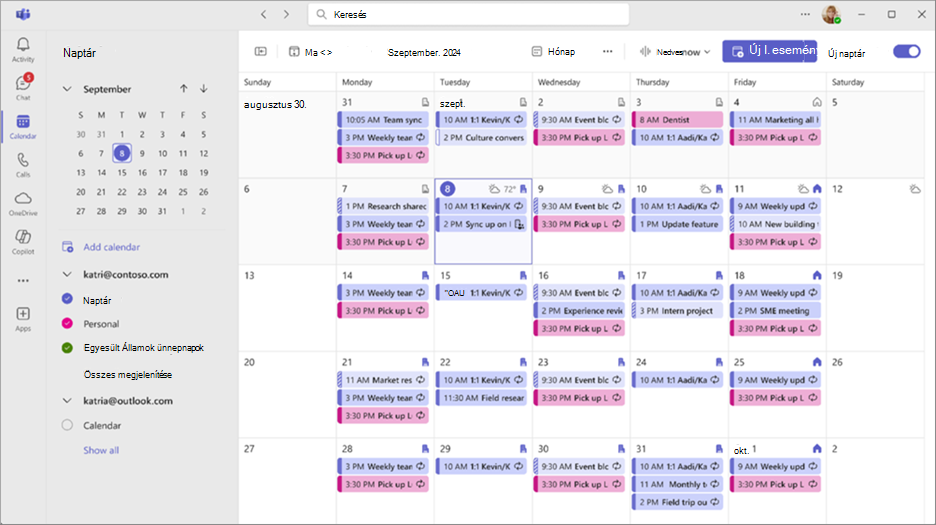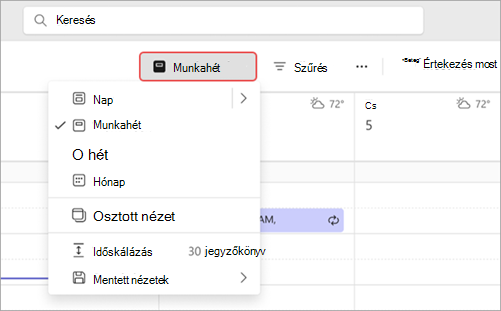Az új naptár használatának első lépései a Microsoft Teamsben
Megjegyzés: Az alábbi szolgáltatások csak az új Teams-naptárban érhetők el.
Az egyszerűbb ütemezés, a testre szabható naptárnézetek és sok más érdekében kezdje el használni az új naptárt a Microsoft Teamsben.
Tartalom
Az új naptár használatának megkezdése
Az új naptárfelület alapértelmezés szerint elérhető lesz. Első lépésekhez válassza a Naptár
Vissza szeretne váltani a klasszikus naptárra? A jobb felső sarokban vagy a További beállítások
A naptárnézet módosítása
A Teams-naptár alapértelmezés szerint megjeleníti a munkahét ütemezését, de dönthet úgy, hogy csak az egész hétre vagy csak bizonyos napokra vonatkozóan jeleníti meg az ütemtervet. Másik nézet kiválasztásához válassza ki az aktuális nézetet a naptár tetején.
Az alábbi témakörök is segíthetnek:
-
A bal oldali panelen többek között megtekintheti a minihavi nézetet, megtekintheti mások naptárait, naptárcsoportokat hozhat létre.
-
Módosítsa az időskálát az értekezlet részleteinek helyének beállításához.
-
Naptárnézetek mentése adott elrendezések későbbi eléréséhez.
-
Válassza a Szűrő lehetőséget a naptárban megjelenő eseménytípusok testreszabásához.
-
Válassza a További beállítások
További információ: A naptár testreszabása a Microsoft Teamsben.
Megjegyzés: Az új naptár nem támogatja a Napirend nézetet. Másik lehetőségként próbálja ki a Hónap nézetet, vagy váltson vissza a Napirend nézet klasszikus naptárára.
Egyéb naptárak megtekintése
Az új naptárban egyszerre több naptárat is megtekinthet a zökkenőmentes koordináció és eseménytervezés érdekében. Megtekintheti a különböző személyek naptárait, a születésnapokat vagy ünnepeket kiemelő naptárakat és egyebeket.
-
A bal felső sarokban válassza a Navigációs ablak megjelenítése
-
A Saját naptárak csoportban hozzon létre és válassza ki a naptárcsoportokat, hogy később gyorsan megjelenjenek az adott naptárak nézetei.
-
Váltson a felosztott és az egyesített nézetek között, hogy egymás mellett láthassa a többi naptárt, vagy hogy egybe legyen integrálva.
További információ: Egyéb naptárak megtekintése a Microsoft Teamsben.
Értekezletek és események ütemezése és indítása
Egyszerűen ütemezhet értekezleteket és eseményeket az új naptárból.
Új értekezlet vagy esemény ütemezése:
-
Válassza a Naptár
-
Válassza az Új esemény vagy egy időelső lehetőséget a naptárban.
-
Válassza az Új esemény melletti legördülő nyilat a különböző típusú eseménysablonok kiválasztásához. Válassza az Összes megtekintése lehetőséget az összes eseménytípus és azok részleteinek megtekintéséhez.
-
-
Válassza az Ütemezési segéd lehetőséget, és keresse meg a mindenki számára legjobban megfelelő időpontot.
-
Adja meg az értekezlet vagy az esemény részleteit.
-
Válassza a Save (Mentés) lehetőséget.
Bekapcsolódás értekezletbe vagy eseménybe:
-
Válassza a Naptár
-
Válasszon ki egy értekezletet vagy eseményt.
-
Válassza a Csatlakozás lehetőséget.
Ha többet szeretne megtudni a Teams-értekezletekhez való csatlakozásról, olvassa el a Csatlakozás értekezlethez a Microsoft Teamsben című témakört.
Az új Teams-naptárban:
-
Kategorizálja az értekezleteket az egyszerű szervezés érdekében.
-
Adjon hozzá bizalmassági címkéket , vagy tegye privátsá az eseményeket és értekezleteket a további védelem érdekében.
-
Azonnali Teams-értekezlet indításához válassza az Értekezlet most lehetőséget. Válassza az Értekezlet most gomb melletti legördülő nyilat a Csatlakozás azonosítóval elemre.
Keresse meg a megfelelő helyet az értekezlethez
Amikor kiválaszt egy helyiséget vagy helyszínt az értekezlethez, további részleteket fog látni az elérhető szobákról, például a kapacitásról és a műszaki specifikációkról. A Tallózás Places Finderrel lehetőség is megjelenik.
További információ: Ismerkedés a Microsoft Places.
A naptár kinyomtatása
Nyomtassa ki a naptárát, hogy fizikai másolatokat terjesszen belőle, vagy tartsa kéznél a korrektúrák és a könnyű hozzáférés érdekében.
További információ: Naptár megosztása a Microsoft Teamsben.
A korábbi értekezletek adatainak gyors elérése
Lépjen közvetlenül egy korábbi értekezlet összefoglalójára, csevegésére és egyéb részleteire az új Teams-naptárban.
Hozzáférés:
-
Válassza a Naptár
-
Jelöljön ki egy korábban rögzített értekezletet.
-
Az értekezlet összefoglalójának megtekintéséhez válassza az Összefoglaló megtekintése lehetőséget.
-
Válassza a Csevegés
Ha többet szeretne megtudni a Teamsben történő újrabefoglalásról, olvassa el az Értekezlet összefoglalása a Microsoft Teamsben című témakört.